Önyüklemeden işletim sisteminin basit ve popüler kurulumu DVD diskve (Live DVD) bazen sürücünüz bozulursa veya çoğu netbook sahibi gibi kaybolursa imkansızdır. Bu gibi durumlarda, bir USB sürücü veya basit bir "flash sürücü" önem kazanır. Bir USB çubuğundan bir işletim sistemi kurmanın birçok avantajı vardır:
- bilgisayarınızdaki bir ISO dosyasından (görüntü dosyası) gerekli işletim sistemi ile kolayca önyüklenebilir bir flash sürücü yapma yeteneği;
- çok yönlülük (geçici verileri aynı ortama kaydetme yeteneği)
ISO dosyası - ISO-9660 standardına dayalı CD veya DVD veri görüntüsü. Bir görüntü dosyası, fiziksel bir CD'nin tam bir kopyasını içerir: veriler, dosya sistemi bilgileri, dizin yapısı, dosya öznitelikleri ve önyükleme bilgileri. Disk görüntüleri, CD'lerin ve DVD'lerin kopyalarını yapmak için çok kullanışlıdır. Bir görüntü oluştururken, CD'nin her biti orijinal ortama uyacak şekilde kopyalanır. Dosyaları CD veya DVD'den şuraya kopyalarken hDD, parça bilgileri, disk başlıkları, önyükleme bilgileri kaybolacaktır. Kopyalanan CD'nin orijinal sürümünü daha sonra mevcut görüntüden kolayca geri yükleyebilirsiniz.
Bu yazıda size şunu söyleyeceğiz:
ultraISO kullanarak önyüklenebilir bir USB flash sürücü nasıl yapılır
uNetBootin programını kullanarak önyüklenebilir bir USB flash sürücü nasıl yapılır
İhtiyacınız olan işletim sisteminin bir ISO dosyasına ve uygun boyutta bir USB flash sürücüye ihtiyacınız var.
UltraISO kullanarak önyüklenebilir bir USB flash sürücü nasıl yapılır.
USB flash sürücüyü bilgisayara takıyoruz. Kurun ve çalıştırın UltraISO... Program İngilizce ise, Rusça'ya geçebilirsiniz. Ardından, işletim sistemi (Ctrl + O) ile ISO imajımızı açın.
Konumunu bulun ve "Aç" ı tıklayın.
Görüntünün içeriği programın sağ penceresinde görünecektir.
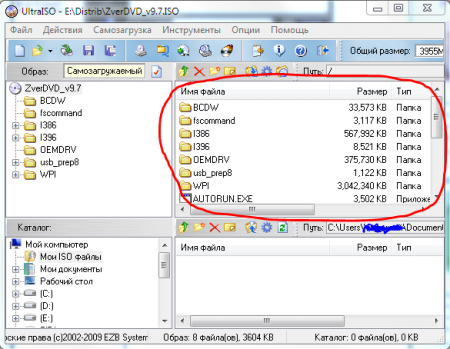
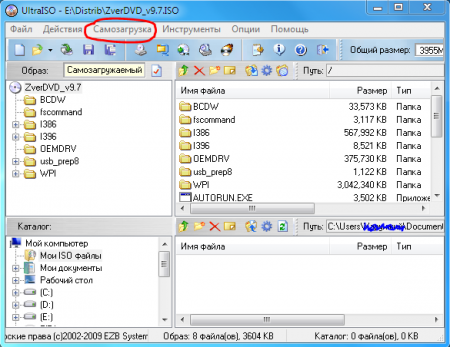
Linux için UNetBootin 4.12 MB İNDİR Dosyaları Yatır İNDİR TurboBit
Ubuntu'ya UNetBootin kurulumu:
# sudo apt-get install unetbootin
Programı indirin ve çalıştırın. Yüklenmez ve bilgisayarda iz bırakmaz.Temiz. Muhtemelen ortaya çıkarmak daha kolay değil. Program, ortak dağıtımların bir temelini içerir. Bunlar Canlı CD / DVD ve ağ kurulumudur farklı versiyonlar ünlü önyükleyiciler, Linux ve BSD.
ISO görüntüsünü belirtin, USB sürücü birim harfini seçin ve "Tamam" a tıklayın.
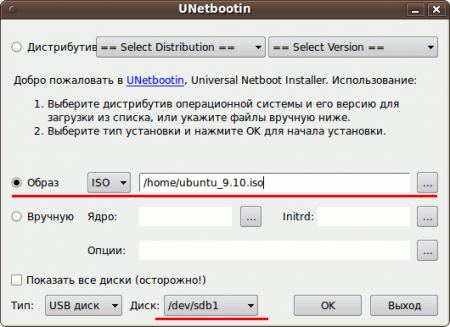
Programın kendisi ISO görüntüsünü otomatik olarak işleyecek ve önyüklenebilir bir USB flash sürücü oluşturacaktır; bununla daha sonra bir CD / DVD sürücüsü kullanmadan işletim sistemini bilgisayarınıza yükleyebilirsiniz.
Program, yeni başlayanlar için bile basit ve anlaşılır.
UltraISO, içinde diskler ve disk görüntüleri ile çalışmak için bir programdır. işletim sistemleriwindows ailesinin ah. Windows 7, 8, 8.1, 10 dahil tüm Windows sürümleri tarafından desteklenir. UltraISO ile disk görüntüleri ISO, MDF vb. Oluşturabilir, disk görüntülerini düzenleyebilir, çoklu önyükleme diskleri ve bunları farklı ortamlara yazın: flash sürücüler ve diskler. Ama orada ne var, UltraISO yalnızca küçük medyanın değil, tüm disklerin görüntülerini başka bir ortama geri yükleme yeteneği ile oluşturmanıza olanak tanır.
Program, Rusça dahil dünyanın çoğu diline yerelleştirilmiş basit ve sezgisel bir arayüze sahiptir. Ek yazılım yüklemesi gerektirmez ve yalnızca birkaç megabayt alır. Örneğin, analog programlarla karşılaştırıldığında, NERO, işlevselliği multimedyaya yönelik olan birkaç gigabayt ağırlığındadır.
Alternatiflerden çeşitli disk görüntülerini düzenlemek ve oluşturmak için yalnızca aşağıdaki programları seçebilirsiniz: Daemon Tools'un ücretli sürümü, Alcohol 120% ve ücretsiz CDburnerXP yazılımından. Her programın işlevselliği ayrı bir makalede anlatılmaya değerdir ve en azından dikkate değerdir, çünkü Daemon Tools'da çalışmak her şeyden önce disk görüntüleri ile hiç çalışmamış bir kişi için çok basittir, Alcohol 120% zenginliği ile dikkat çekmektedir. işlevsellikve CDburnerXP, bu programların üçünde de hemen hemen her şeyi yapabilir, ancak Ücretsiz Yazılım lisansı altında dağıtılır, yani ücretsiz. Ne yazık ki, UltraISO sisteminde sanal sürücüler oluşturamaz. Bunun bir dezavantaj olduğunu söyleyemem, çünkü görüntüleri sanal bir sürücüye bağlamak her zaman gerekli değildir, ancak bu nüansı bilmek daha iyidir. Sanal sürücüler oluşturmak için, seçenek olarak Daemon Tools veya Alcohol 120% yükleyin.
UltraISO'yu geliştiricinin resmi web sitesinden indirin. UltraISO'nun temel işlevleri aşağıda açıklanacaktır. İstenen işlevi aramak için, zaten bildiklerinizi okumamak için içindekiler bölümünü kullanın. İşlevler yeterince basit ve hatırlaması kolay, şimdi alacaksınız. 9.6.6.3.3300 premium sürüm örneğini kullanarak tüm işlemleri göstereceğim. Eğer varsa deneme sürümü geçici olanlar dışında hiçbir fark yoktur.
UltraISO'da bir disk görüntüsü nasıl oluşturulur
Diskten
Bir disk görüntüsü oluşturmak için öncelikle programı çalıştırın ve diski sürücüye yerleştirin. UltraISO'yu başlatın ve program görev çubuğundaki ilgili düğmeye tıklayın.
Burada diskli sürücüyü, disk görüntüsünü kaydetmek için klasörü ve görüntü formatını seçmeniz gerekir. Disk görüntüsünü bir parola ile korumanız ve daha sonra Nero programında açmanız gerekmiyorsa, örneğin hiçbir şey yapmayın, varsayılan seçeneği seçin - ISO. Yap'a basıyoruz. Bir görüntü oluşturmak için geçen süre, ortamın türüne - CD, DVD veya BD, ortamın bozulma derecesine ve kopyalanmakta olan veri miktarına bağlıdır.

Bilgisayarınızdaki dosyalardan
Bilgisayarınızdaki dosyalardan bir disk görüntüsü oluşturmanız gerekirse, yukarıda açıklanan biraz farklı adımları izlemeniz gerekecektir. Bunu yapmak için program penceresindeki dosya yöneticisini kullanın. İçine kayıt için gerekli dosyaları açın ve bunları yukarıdaki UltraISO penceresine sürükleyin.

Arayüzün sol tarafında, gelecekteki ISO görüntüsünün yapısını hemen görebilirsiniz. Resmimizi bilgisayar belleğine kaydetmek için tıklayın Dosya - Farklı Kaydet ... Görüntünün adını giriyoruz, kaydedilecek klasörü ve en önemlisi gelecekteki disk görüntüsünün formatını seçiyoruz - ISO, MDF, NRG, BIN ve IMG. Varsayılan ISO biçimidir, seçin ve tıklayın Kayıt etmek... Hemen hemen tüm disk görüntüleme yazılımları ISO'yu destekler.
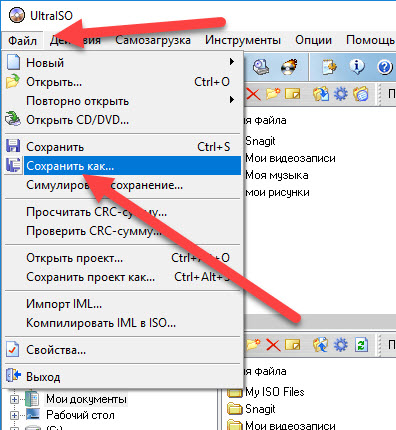
Görüntünün kaydedilmesi için geçen süre, görüntüye eklenen dosyaların boyutuna ve sayısına bağlıdır. Dosyaların boyutu ve sayıları ne kadar büyükse, görüntüyü kaydetmek için o kadar çok zaman harcanacaktır.

Bilgisayardan alınan dosyalarla basit bir disk görüntüsü ve disk görüntüsü oluşturmak çok kolaydır. Ancak UltraISO'nun yetenekleri sadece bu işlevlerle sınırlı olsaydı, UltraISO hakkında konuşmak ilginç olmazdı. UltraISO'nun yeteneklerine daha derin bir göz atalım. UltraISO ayrıca dizüstü bilgisayarlara kurulum için Windows 10 ve diğer işletim sistemleriyle çoklu önyüklemeli flash sürücüler oluşturabilir, flash ortam görüntülerini oluşturabilir, sabit sürücüler, önceden oluşturulmuş disk görüntülerini düzenleyin ve bilgisayardaki dosyalardan (torrentlerden indirilen bitmiş ISO görüntüsünden değil) çoklu önyükleme görüntüsü oluşturun. Ardından, uygulamanın tam olarak bu işlevlerine bir göz atacağız.
UltraISO'da çoklu önyüklemeli bir Windows diski nasıl oluşturulur
Çoklu önyüklemeli bir flash sürücü oluşturmak için, programdaki disk görüntüsünü açın - Dosya - Disk görüntüsünü açın ve arayın, açın. Sekmeye gidin ve öğeyi seçin Bir sabit disk görüntüsü yazma.
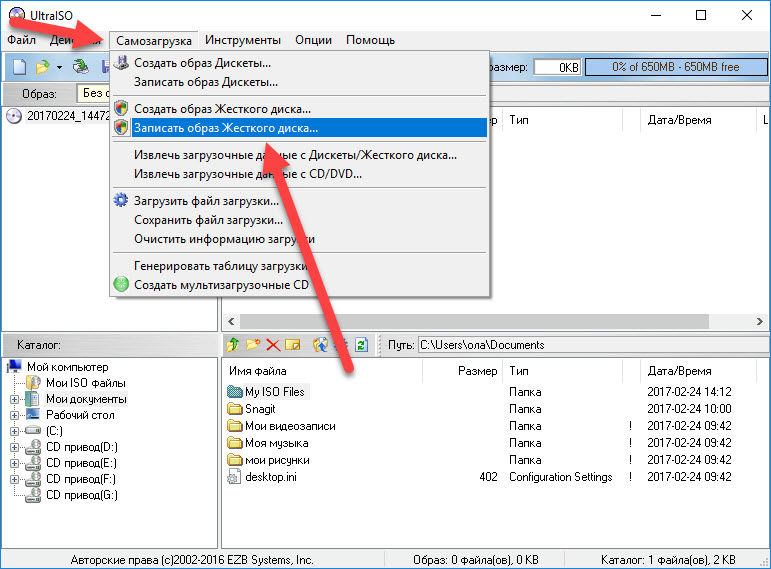
Açılan pencerede, kayıt için USB flash sürücüyü belirtin, biçimlendirin dosya sistemi - USB HDD. Seçtiğimiz disk görüntüsünün oraya zaten eklendiğine dikkat edin. it Yazmak... ISO görüntüsünü bir USB flash sürücüye veya diske yazdıktan sonra, sistemi kontrol etmek için işletim sistemini bilgisayarınıza yükleyebilir, yardımcı programları ve diğer uygulamaları çalıştırabilirsiniz.
![]()
Diske bir görüntü yazmak için, onu UltraISO'da açın ve uygulama araç çubuğundaki CD görüntüsünü yazdır düğmesini tıklayın.
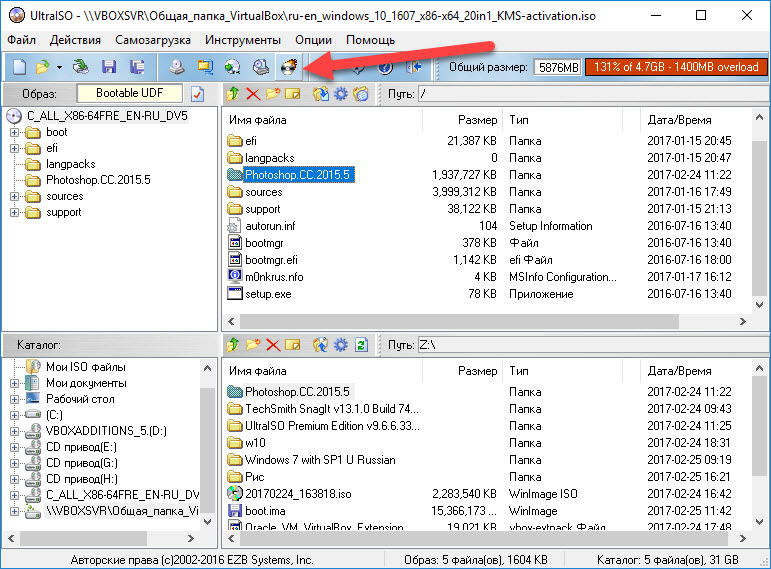
Bilgisayardaki dosyalardan çoklu önyüklemeli bir Windows USB flash sürücüsü nasıl oluşturulur
Her biri windows sürümü USB flash sürücü veya disk çoklu önyüklemesi yapmanıza izin veren özel bir dosyaya sahiptir. Windows 7, 8 ve 10'da bu, özel bir bootfix.bin dosyasıdır. İşletim sistemi sürücüsünün kökündeki önyükleme klasöründe bulunur. Bir disk çoklu önyüklemesi yapmak için, bir diske veya USB flash sürücüye düzgün bir şekilde yazılmalı ve sadece aygıta yazılmamalıdır. UltraISO işlevi, işletim sistemi dosyalarını bir USB flash sürücüye yazmanıza ve çoklu önyükleme yapmanıza olanak tanır.
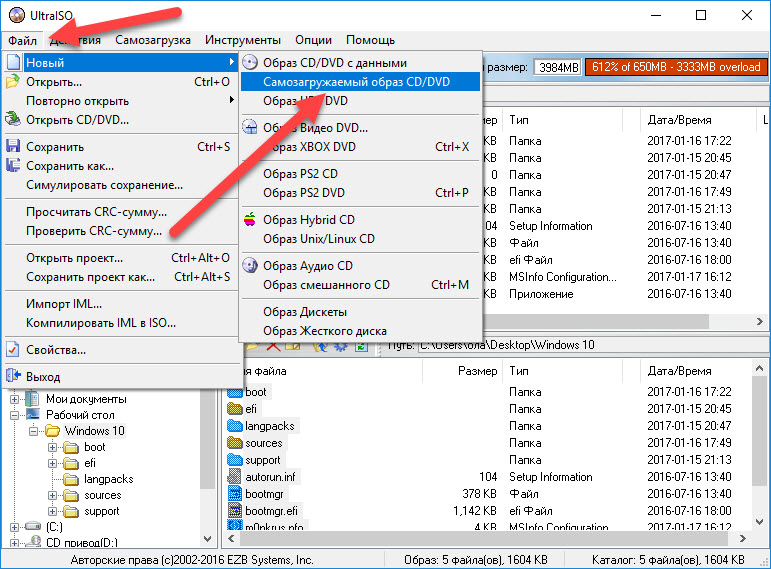
Windows 10 ile bir diskten kopyalanan dosyalara bir örnek göstereceğim. Bunu yapmak için aşağıdaki basit adımları izleyin. Git Dosya - Yeni - Önyüklenebilir CD / DVD Görüntüsü... Dosya yöneticisinde, klasörde bootfix.bin dosyasını arıyoruz Your_Windows_files \\ boot ve bas Açık.
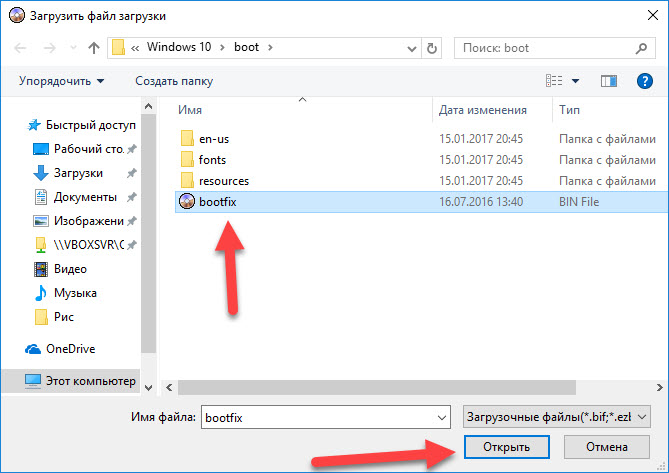
Ardından, zaten bilinen yöntemle çalışıyoruz. Klasörü şununla açın: windows dosyaları 10 ve hepsini projemize ekleyin. Bunları kaşiften yukarıdaki proje penceresine sürükleyin. Projeye klasörler ve dosyalar ekliyoruz, bu dosyaların bulunduğu klasörü değil.

Ardından proje hemen bir USB flash sürücüye veya diske yazılabilir. it Bootstrap - Sabit Diskin bir görüntüsünü yazdırın. Ayrıca, yukarıdaki talimatlarda açıklandığı gibi - seçin USB bellekve projeyi bir USB flash sürücüye yazın.

Bir süre sonra flash sürücüyü veya diski kontrol ediyoruz.

Windows çoklu önyükleme diskine programlar nasıl eklenir
UltraISO'nun disk görüntülerini düzenleme işlevi vardır. Örneğin, bilgisayarınıza daha fazla kurulum yapmak için disk görüntüsüne bazı programlar ekleyebilirsiniz. Bunu yapmak için programdaki ISO görüntüsünü açın Dosya - Aç... Sadece uygulamanın altındaki dosya yöneticisinden her şeyi sürükleyin gerekli dosyalar disk görüntüsüne.
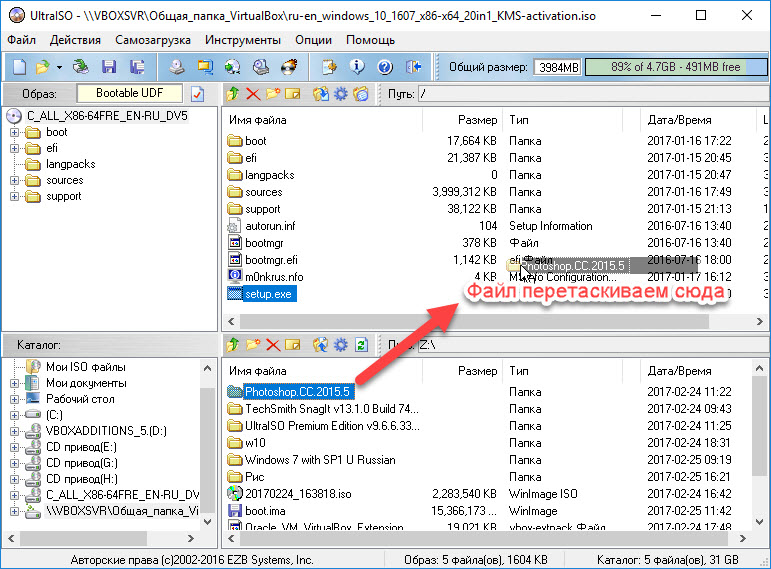
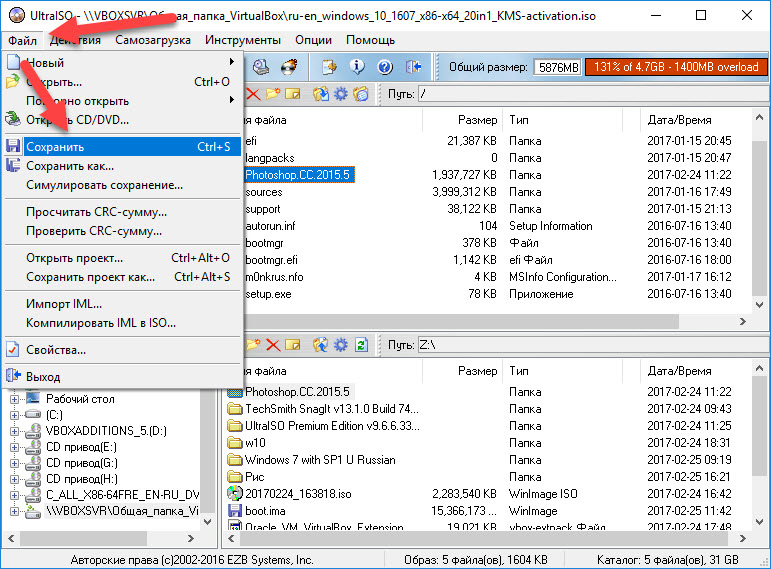
Flash sürücü görüntüsü nasıl oluşturulur
UltraISO ile, daha sonra sanal bir cihaz olarak kullanmak veya başka bir ortama yazmak için bir flash sürücünün, hafıza kartının veya tüm bir sabit diskin görüntüsünü oluşturabilirsiniz. Sabit disk görüntüleri UltraISO'da ima formatında oluşturulur. Boş veya birkaç küçük dosya olsa bile, görüntü tüm disk alanını kaplayacaktır. Bu nedenle, flash sürücüye yalnızca bir 10 MB program yüklüyse ve flash sürücünün boyutu 16 GB ise, tüm görüntünün hacminin 16 GB olacağına hazırlıklı olun.

Bir flash sürücünün görüntüsünü oluşturmak için sekmeye gidin Önyükleme - Bir sabit disk görüntüsü oluşturun... Kurulum için birkaç parametre vardır. Görüntüyü kaydetmek için klasörü seçin, dosya adı ve tıklayın Kayıt etmek... Bir süre sonra, hepsi medyanın hacmine bağlıdır, böyle bir dosyaya, kopyalamanın yapıldığı ortamın hacminin büyüklüğünde sahip olacaksınız.

Burada görüntüyü başka bir flash sürücüye, hafıza kartına veya sabit sürücüye yazabilir ve daha fazla çalışma için düzenleyebilirsiniz.
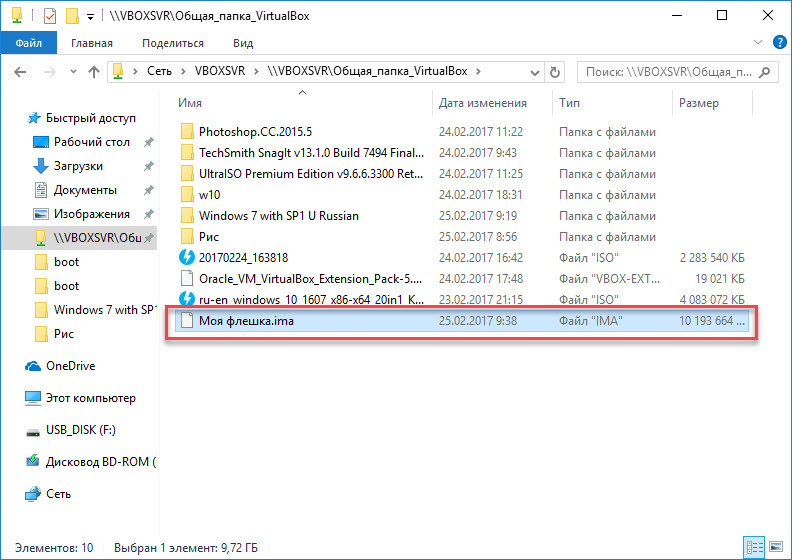
Ima dosyasını UltraISO'da açarken bir hata meydana gelebilir Bilinmeyen resim biçimi! Bu hata, desteklenmeyen formatları açarken görünebilir, bizim durumumuzda bu bizim sorunumuz değil, çünkü medya görüntüsünü yeni oluşturduk. İkinci neden zaten bizim - taşıyıcının kopyası yanlış okundu veya tamamen okunmadı. Bu sorunu çözmek için, UltraISO'da medyanın bir kopyasını yeniden oluşturun.
Kısa sonuçlar
Bunun üzerine UltraISO'nun ana özelliklerinin açıklamasını bitirebileceğimizi düşünüyorum. Bu programın basitliğindeki avantajlarını hatırlayın. Yalnızca birkaç megabayt boyutuyla, tıpkı bir kara deliğin kendi içine çekilmesi gibi, yalnızca amatörler için değil, aynı zamanda profesyonellerin programlarını flash sürücülere, disklere ve diğer depolama ortamlarına aktarmaları için gerekli olan en gerekli işlevler. Ve son olarak, dikkatinize ayırdığınız sözler ve minnettarlık. Eksikliklerinize karşı uyanık olun ve gelişin. Makaleyi okuduğunuz için teşekkürler, umarım sevgili okuyucum sorunu çözmede size yardımcı olmuştur.

Windows'u yüklemek için, bir dağıtım kitine sahip önyüklenebilir bir diske veya önyüklenebilir bir flash sürücüye ihtiyacınız vardır. Flash sürücüler son zamanlar çok popüler ve kullanışlıdır, bu yüzden onlardan indirmek daha uygundur.
Önyüklenebilir USB sürücüleri oluşturmanın birçok yolu ve uygulaması vardır. Bunu yapmanın en kolay yolu Ultraiso programıdır.
Çok işlevseldir ve aynı zamanda kullanımı kolaydır. yazılım aracı ... Çalışması için, önce program dağıtım kitini indirerek kurulumu gerçekleştirmeli ve işletim sisteminin bir görüntüsünü hazırlamalısınız.
Neden bir kurulum USB sürücüsü yapmalı
Çoğu zaman, işletim sisteminin çalışması sırasında, işletim sisteminin hiç yüklenmemesi veya kritik arızalarla çalışmasının bir sonucu olarak öngörülemeyen durumlar ortaya çıkar. Kendinizi bu tür durumlardan tamamen korumak imkansızdır, bu yüzden nasıl davranacağınızı bilmeniz gerekir.
En iyi ihtimalle, işletim sistemi sorunları yerleşik bir işlevle çözülebilir windows kurtarma, bu özellik mevcutsa doğal olarak başlatılması gerekir.
Bunun mümkün olmadığı bir durumda, yükleme diski veya yükleme flash sürücüsü aracılığıyla önyüklemeyi denemelisiniz.
Fotoğraf: UltraISO'da önyüklenebilir bir USB flash sürücü oluşturun
Yokluğunda ortaya çıkan aşırı bir durum destek olmak işletim sistemi ve kullanıcı verileri, yeniden yüklenmesi anlamına gelir. Buna dayanarak, her zaman bir işletim sistemi görüntüsüne sahip olmalısınız. Yeni bir kurulum için kullanılabilir, eski bir işletim sistemini geri yükleyebilir veya yeniden yükleyebilir.
Çoğu durumda windows dağıtımı DVD'ye kaydedilir. Ancak, bir DVD diskindeki veri kaybı olasılığı, fiziksel strese maruz kaldığı için önemlidir. Sonuçta, yalnızca küçük bir çizik diski kullanılamaz hale getirebilir.
Bir flash sürücü böyle bir dezavantajdan yoksundur, bu nedenle işletim sistemini üzerine kaydetmeniz daha tavsiye edilir. Ancak, Windows'u bir USB sürücüsünden yükleme işlemi, DVD'den yükleme işlemine benzer. USB flash sürücünün DVD'ye göre ek bir avantajı, daha kompakt boyutudur.
İhtiyacımız var
Önyüklenebilir bir USB sürücü oluşturmak için, veri taşıyıcısının kendisine ek olarak, bir işletim sistemi görüntüsüne ve benzer işlevselliğe sahip özel bir programa ihtiyacınız olacaktır. Bu tür birçok program var, ancak ilk önce sabit sürücünüze indirilmesi ve yüklenmesi gereken UltraISO yardımcı programını ele alacağız.
Özellikle iso görüntüleri ile çalışmak ve bunları depolama ortamına yazmak için tasarlanmıştır, önyüklenebilir diskler, flash sürücüler oluşturmanıza olanak sağlar. Söz konusu yardımcı programın şüphesiz avantajı, dostça Rusça arayüzdür.

Görüntü dosyaları oluşturmaya ve kaydetmeye ek olarak, disk görüntülerinde değişiklik yapmanıza da olanak tanır. Çok değerli olan önemli özelliği yaratma yeteneğidir. önyüklenebilir medya - diskler ve flash sürücüler. Buna ek olarak, mevcut işletim sistemi disk görüntüsü farklı bir formatta kaydedilirse, yardımcı program resim dosyalarını ISO formatına dönüştürebilir.

Bu yardımcı programın belirli bir dezavantajı ücretli olduğu düşünülebilir, ancak ücretsiz kullanım için bir deneme süresi vardır. Sürümü ücretsiz olarak kullanabilirsiniz ultraISO programları belirli bir sınırlama ile.
Oluşturma sırasındaki tüm veriler nedeniyle, flash sürücüdeki tüm bilgilerin başka bir güvenli yere kaydedilmesi gerektiğini bilmek önemlidir. flash sürücü yükleme yok edilecek.
Video: Ultraiso kullanarak önyüklenebilir USB flash sürücü
İşletim sistemi görüntüsü yoksa
Durumlar genellikle işletim sistemi görüntüsü eksik olduğunda ortaya çıkar. Bu sorunun çözümü oldukça önemsizdir. Ya ile oluşturulabilir kurulum diski Windows veya çok sayıda bulunan özel programlar aracılığıyla, bazıları tamamen ücretsizdir.
İşlem sırası aşağıdaki gibidir:

UltraISO aracılığıyla önyüklenebilir bir USB flash sürücü oluşturun
Bir ISO görüntüsünden önyüklenebilir bir Windows 8 USB flash sürücü oluşturmaya yönelik adımların sırasını düşünün. Önceki işletim sistemlerine sahip önyüklenebilir USB sürücüler, görünür farklar olmadan aynı şekilde oluşturulur.
Algoritma:
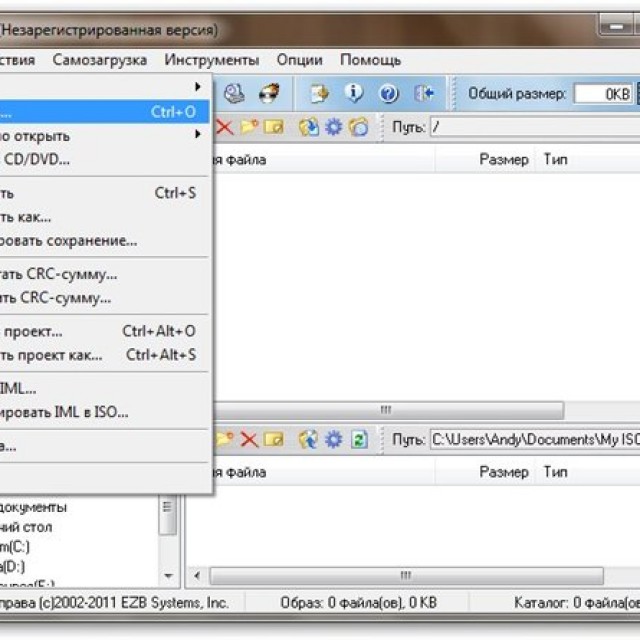
Bu adımların sonunda, Windows işletim sistemi görüntüsünün USB sürücüsüne doğru şekilde oluşturulduğundan emin olmanız önerilir. Açtığınızda, kaydedilen windows görüntüsü 8. Windows 7 İşletim Sisteminin bir görüntüsünü oluştururken işlemlerin sırası benzerdir ve önemli farklılıklar içermez.
Windows'u BIOS'a yüklemek için çeşitli aygıtların önyükleme sırasını ayarlamanız gerektiğini bilmek önemlidir. İndirme girişimini flash sürücüden başlatmanız gerekir.

Fotoğraf: farklı cihazların önyükleme sırası
Önyüklenebilir bir USB flash sürücüye olan ihtiyaç periyodik olarak ortaya çıkmaktadır. Böyle bir ihtiyacın nedeni, işletim sisteminin kendisinin çalışmasındaki arızalar ve "donanım" çalışmasındaki kesintiler olabilir. Hiç kimsenin kendini bu tür sorunlardan yüzde yüz koruma fırsatı yoktur ve önceden oluşturulmuş bir önyüklenebilir flash sürücünün varlığı, zaman kaybı ve önemli işçilik maliyetleri olmadan ortaya çıkan sorunların çözülmesine yardımcı olacaktır.
Önyüklenebilir bir disk veya USB bellek yapmanın birkaç temel yolu vardır.
Başlıca olanlar:
- ultraISO gibi özel programlar kullanmak;
- personel windows araçları komut satırı konsolu aracılığıyla.
Program çok net ve kullanışlı olduğu için en hazırlıksız kullanıcı bile Ultraiso ile kolayca önyüklenebilir bir USB flash sürücü oluşturabilir.
Bir bilgisayarın tasarımında bir sabit disk bulunmaması nedeniyle özel olarak bir disket sürücüsünden başlatıldığı zamanlar, çoktan unutulmaya yüz tutmuş, ancak önyükleme diskleri geçerliliğini kaybetmemiştir. Sadece başka amaçlar için daha az kullanılmaya başlandı. Bu yayın, UltraISO için önyüklenebilir bir flash sürücü oluşturmanın oldukça uygun bir görev olduğunu kanıtlamayı ve bu işlemi olabildiğince kapsamlı bir şekilde açıklamayı amaçlamaktadır.
Önyüklenebilir flash sürücü UltraISO aracılığıyla oluşturulabilir
Olmayan bir bilgisayar hard disk, hayal etmek imkansızdır, böyle basitçe doğada yoktur. Bu nedenle, örneğin Windows işletim sistemi sabit sürücüye yüklenir ve bilgisayar açıldığında yüklenir. Bu, bir başlangıç \u200b\u200bdiskine hiç gerek olmadığı anlamına gelir.
Bu tür diskler iki durumda kullanılır.
İlk olarak: ondan önyükleme yapabilir ve üzerinde uygun yazılım varsa, çökmüş bir Windows'u geri yükleyebilir veya çökmekte olan bir sabit sürücüye veri kaydedebilirsiniz. Ağda bu tür reanimatörlerin bol miktarda dağılımı vardır. Bilgisayarı bunlardan başlatarak, sabit diskin herhangi bir bölümünü biçimlendirmek veya değiştirmek mümkün hale gelir ( Windows erişimi sistem bölümü sınırlıdır), çalışmayan bir makineden veri kopyalamak, aynı flash sürücü en sık kullanıldığında, donanımı test etmek ve diğer hedeflere ulaşmak.
Önyüklenebilir bir USB çubuğunun ikinci, muhtemelen en önemli kullanımı aslında yeni bir işletim sistemi kurmaktır. Açıktır ki, Eksensiz bir bilgisayar bir demir yığınından başka bir şey değildir. Herhangi bir nedenle hasar görmüş eski bir bilgisayarı geri yüklemenin bir yolu yoksa ve sabit sürücüsü boşken yeni satın alınan bir bilgisayara sistem temiz bir şekilde kurulur.

CD'lerle ilgili sorunlar, mantıklı insanların kullanımlarını bırakmaya çalışmasına neden oldu. O zamanlar gerçekten know-how'dılar, ancak üretim süreçlerinin maliyetindeki düşüş, kabul edilemez bir kalite kaybına yol açtı. Evet, altını kullanarak ve uygun teknolojiyi kullanarak CD'ler yaparsanız, verilerin yüz yıldan fazla saklanabileceği garanti edilir. Uygulamada, onları padişahın gelini olarak tutarsanız, bu süre birkaç ayı, peki ya da yılı geçmez. Bu nedenle, önyüklenebilir bir USB flash sürücünün nasıl yapılacağı sorusu tek doğru olan oldu (artık kimse CD'yi hatırlamıyor).
UltraISO önyüklenebilir USB flash sürücüye ne yazmalı
Genel olarak, tam olarak neyin kaydedileceği program için hiçbir fark yaratmaz. Süreç, UltraISO'nun flash bellek olarak kabul ettiği önceden hazırlanmış bir görüntüyü diske yazmaya indirgenmiştir. Ancak önyüklenebilir bir değişken oluşturmak için, kayıt kaynağının başlangıç \u200b\u200bdiskinin görüntüsü olması gerekir.
"Nereden alınır" sorusu, her zamanki gibi, Google veya Yandex, ne istersen onu yanıtlayacak. İnternette, çatlamış olanlar da dahil olmak üzere herhangi bir "canlandırıcı" ve işletim sisteminin resimlerini bulabilirsiniz. Ama burada dikkatli olmalısın. Ağda anlamsız olan her şey kayıt için uygun değildir ve virüs ve solucanlar içerebilir.

Bu nedenle, önyüklenebilir bir UltraISO flash sürücü oluşturmak için arkadaşlarınızdan önceden test edilmiş bir görüntüyü almak veya onu yazmak için çalışan bir arkadaş CD'si kullanmak en iyisidir. Bu seçenek mümkün değilse, Google yardımcı olacaktır.
UltraISO ve bir görüntüden önyüklenebilir bir USB sürücü oluşturma
UltraISO'nun kullanıcılar arasındaki popülaritesinin tamamen haklı gösterilemeyeceği hemen unutulmamalıdır. Aynı işlevleri yerine getiren programlar vardır ve birçoklarının iddia ettiği gibi kullanımı daha uygundur. Üstelik bu yazılım tamamen ücretsizdir. Ama alışkanlık dışında, birçok insan UltraISO kullanıyor, ama oh ücretli programlar Sovyet sonrası alanda, tanınmış Gates ile konuşmak bile sakıncalı.
Bu nedenle, bir görüntünün olduğu ve programın kendisinin kurulu olduğu ve USB konektöründe en az 4 GB boyutunda bir flash bellek olduğu varsayılır.
ÖNEMLİ. Bellek miktarı daha az olabilir, ancak çoğu zaman DVD'den oluşturulan çeşitli işletim sistemlerinin görüntüleri kaydedilir. Bu nedenle dört "hektara" ihtiyaç duyulacaktır.
Flash sürücüyü önce FAT32 sisteminde biçimlendirebilirsiniz, ancak bu yine de kayıt sırasında olur.
Programı başlattıktan sonra, "Dosya" menüsünde "Aç" öğesine tıkladığımız ve resim dosyasını belirlediğimiz ana pencereye ulaşıyoruz. Çoğu zaman, UltraISO kullanılarak önyüklenebilir bir Windows 7 USB flash sürücü oluşturulur, bu nedenle aradığınız dosyanın adı win7.iso veya benzeri olacaktır.
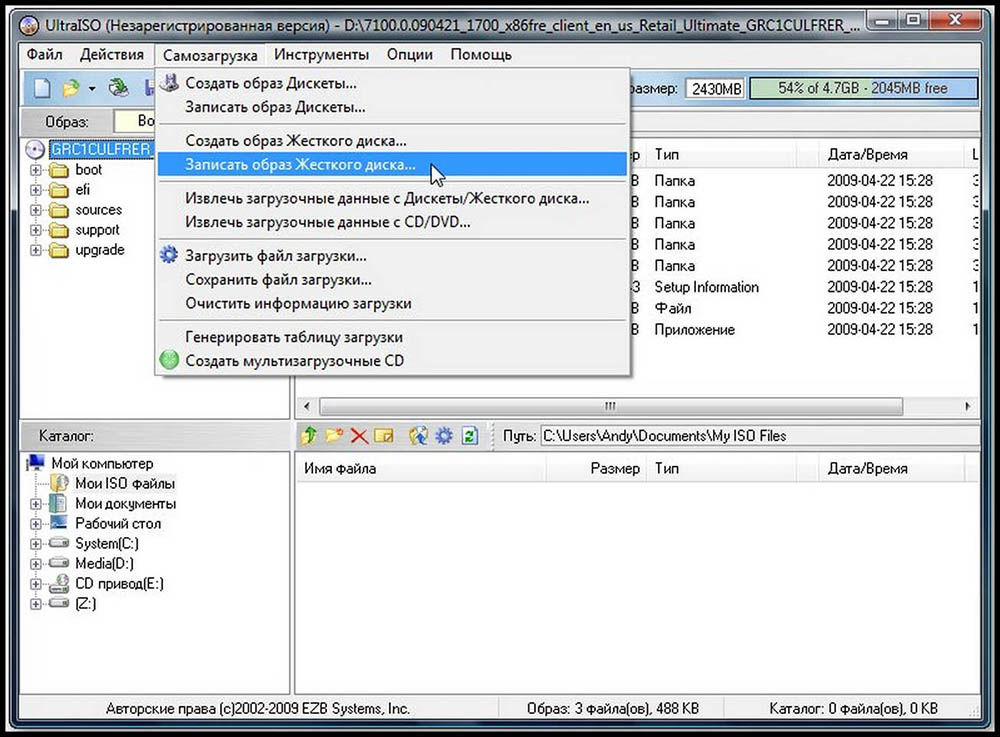
UltraISO için bir USB flash sürücünün sadece bir disk olduğunu göz önünde bulundurarak, "Boot" menüsünde "Record a hard disk image" öğesini seçin ve beliren pencerede gerekli parametreleri ayarlayın. Burada hedef diski (flash bellek), varsayılan USB + HDD + olarak ayarlanan kayıt yöntemini ve görüntünün adı zaten ayarlanacaktır. Geriye kalan tek şey, işlemi kayıt düğmesiyle başlatmak ve programın güvenle çalışmasının tadını çıkarmaktır.
Görüntü yok, ancak CD / DVD'de bir dağıtım var
Bir CD'niz varsa, bu mümkün ve oldukça sık talep olmasına rağmen, önce onun bir görüntüsünü oluşturmanıza gerek yoktur. Bu aşamayı atlayarak doğrudan dağıtımdan önyüklenebilir bir USB flash sürücü oluşturabilirsiniz. Eylemlerin algoritması, bir istisna dışında yukarıda tarif edilenden farklı değildir. "Dosya" menüsünde "Aç" öğesi yerine "CD / DVD Aç" öğesini seçin. Ardından, görüntüdeki gibi ilerliyoruz.
Yalnızca kopyalanan dağıtım kitine sahip bir klasör var
Bu durumda, "Dosya", ardından "Yeni", ardından "Önyüklenebilir CD / DVD görüntüsü" zincirinden geçmeniz gerekir. Görünen pencerede, önyükleme klasöründe Windows 7 ve 8 için bulunan bootfix.bin dosyasını belirtin. Görünen pencerenin altında, kurulum dosyalarını içeren klasör seçilir. Dosyaları seçmeniz (klasörü değil) ve üst parça pencere. Dahası, her şey tırtıklıdır: "Önyükleme", "Bir sabit disk görüntüsünü kaydetme" ve benzeri bir istisna dışında. Görüntü Dosyası Adı alanı boş bırakılmalıdır.
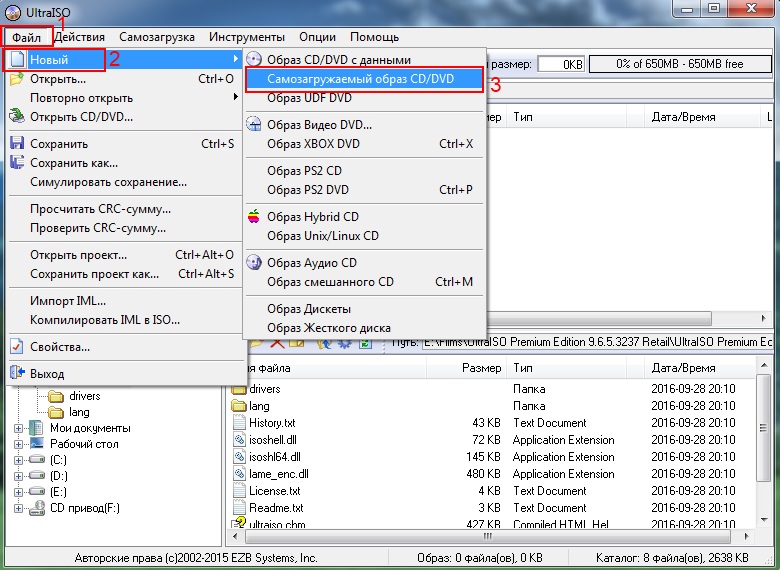
UltraISO'nun önyüklenebilir USB sürücüleri oluşturmak için birçok alternatifi olduğu daha önce belirtilmişti. Ancak bu özel yazılımla çalışmaya alışkın kişiler bundan asla vazgeçmeyecekler. Sonuçta, bu çok sayıda kullanıcının sempatisini kazanan gerçekten güvenilir bir uygulamadır.
UltraISO'da önyüklenebilir bir USB çubuğu oluşturmak, yazmanın en kolay yoludur windows kurulumu... Ve belki de en hızlısı. Sadece birkaç dakika - ve bitirdiniz (tabii ki, normal bir PC'niz olması koşuluyla).
UltraISO'da önyüklenebilir bir USB çubuğu yapmadan önce programı yüklemeniz gerekir. Resmi web sitesinden indirebilirsiniz (bağlantı).
İndirdin mi Yükledin mi? O halde UltraISO aracılığıyla önyüklenebilir bir USB flash sürücü oluşturarak eğlenceli kısma geçelim.
UltraISO ile önyüklenebilir bir USB çubuğu nasıl oluşturulur?
UltraISO kullanarak önyüklenebilir bir USB bellek yapmak çok kolaydır. Ve yeni başlayanlar bile başa çıkabilir. Sadece aşağıdaki talimatı uygulamanız yeterlidir:
Tebrikler, artık UltraISO kullanarak nasıl önyüklenebilir bir USB flash sürücü yapılacağını biliyorsunuz. Gördüğünüz gibi hiç de zor değil.
Bir DVD diskinden önyüklenebilir bir USB flash sürücü nasıl yapılır?
Eğer yoksa windows görüntüsü, ancak lisanslı bir kurulum DVD'si var, bu durumda onu kullanarak önyüklenebilir bir USB flash sürücü oluşturabilirsiniz.
Bunu yapmak için, 3. noktada, aşağıdaki öğeleri seçerek DVD'nin bulunduğu sürücünün yolunu belirtmeniz gerekir: Dosya - DVD'yi Aç.
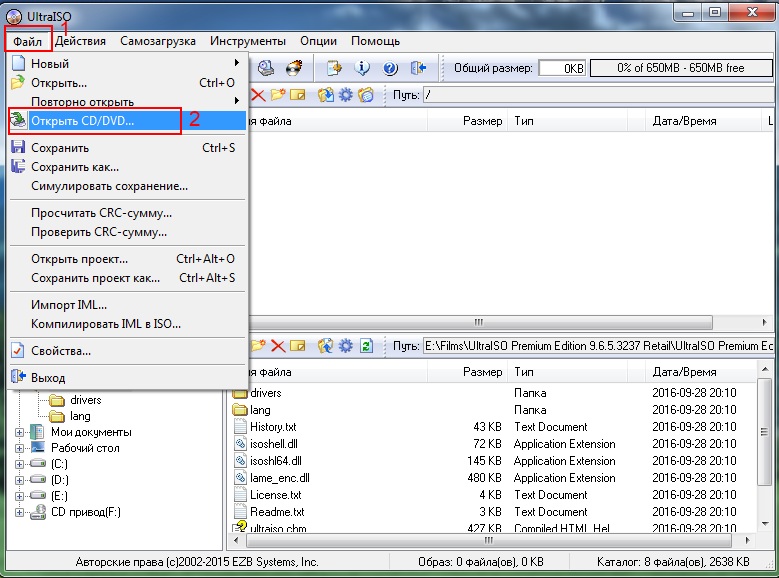
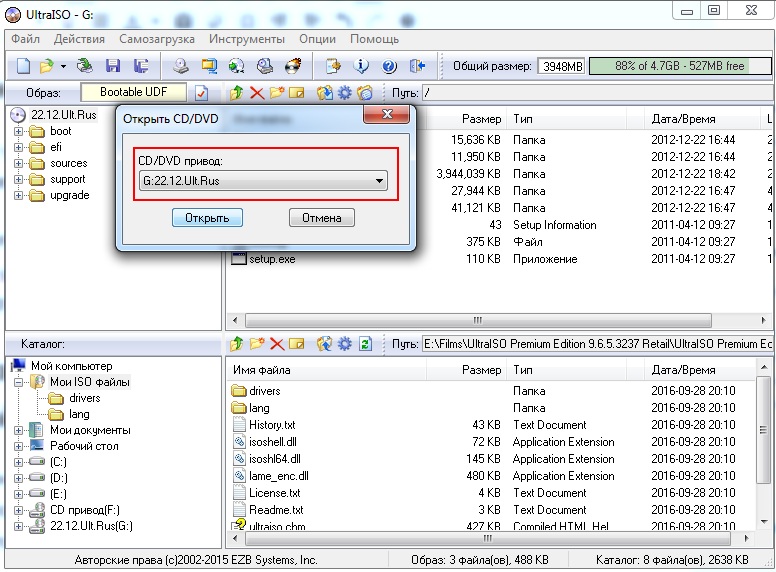
Dosyaların bulunduğu bir klasörden önyüklenebilir bir USB sürücü oluşturma
Son olarak, UltraISO'da önyüklenebilir bir USB flash sürücü oluşturmanın başka bir yolu var. Lisanslı dijital kopyanın zaten bilgisayarınızda bir klasöre kaydedilmiş olması uygundur.
Kaydetmek için kurulum dosyaları bir USB belleğe bağladığınızda, aşağıdakileri yapmanız gerekir:
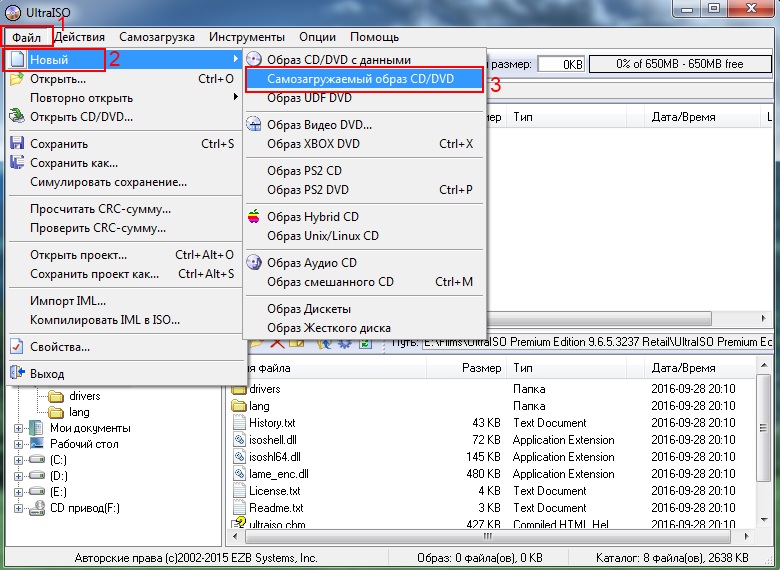
Bir süre sonra, önyüklenebilir USB sürücüsü hazır olacaktır.
Not: Herhangi bir nedenle UltraISO'da önyüklenebilir bir USB flash sürücünün oluşturulması işe yaramadıysa (bir hata veya başka bir şey belirdi), talimatları dikkatlice izleyerek prosedürü tekrarlamayı deneyin. Son çare olarak, her zaman başka bir programla yazabilirsiniz - çünkü çok sayıda program vardır.
